WebRemarks: Công cụ chụp ảnh, chỉnh sửa miễn phí cho Windows 10
Mặc dù là ứng dụng miễn phí nhưng WebRemarks sở hữu giao diện đẹp mắt, thao tác thuận lợi. Ảnh chụp xong, bạn có thể chỉnh sửa và lưu lại hay lưu trữ vào tài khoản WebRemarks, Google Drive, OneDrive, Slack,…
WebRemarks tương thích Windows 10, dung lượng 188 MB. Bạn vào đây hay theo liên kết bên dưới > bấm Get để cài đặt ứng dụng.
WebRemarks (Free+, Microsoft Store) →
Mở WebRemarks lần đầu, ứng dụng sẽ hiển thị phím tắt các chế độ chụp ảnh. Nếu không nhớ thì không phải lo vì các phím tắt này đều hiển thị trong thanh công cụ chụp ảnh. Thanh công cụ chụp ảnh của WebRemarks nằm ẩn trong cạnh phải màn hình, bạn rê chuột vào sẽ thấy.

Trên thanh công cụ chụp ảnh sẽ có các biểu tượng chức năng:
– Capture full screen (Alt + Shift + 3): Chụp ảnh toàn màn hình.
– Capture region (Alt + Shift + 4): Chụp ảnh vùng màn hình tùy chọn.
– Capture window (Alt + Shift + 5): Chụp ảnh cửa sổ ứng dụng.
– Open File (Alt + Shift + 6): Mở file ảnh trên máy.
– Open Settings: Mở cửa sổ thiết lập.

Khi bạn thực hiện chụp ảnh xong, ảnh chụp sẽ xuất hiện dưới dạng thumbnail, bạn bấm vào nó để mở ảnh chụp trong cửa sổ chỉnh sửa.

Tính năng chỉnh sửa của WebRemarks cung cấp các công cụ như thêm biểu tượng, vẽ hình, đường thẳng,… Chỉnh sửa xong thì bạn có thể lưu lại, sao chép vào clipboard hay chia sẻ.

Riêng chia sẻ thì có hai tùy chọn:
- WebRemarks Drive: Tải ảnh chụp, ảnh trên máy tính lên tài khoản WebRemarks của bạn.
- Add new integration: Cho phép bạn liên kết các dịch vụ lưu trữ và tải chúng lên.
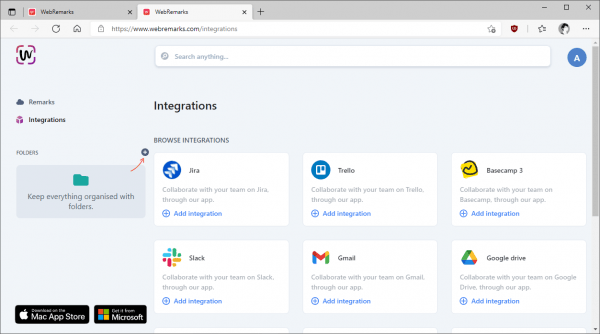
Cả hai tùy chọn đều yêu cầu bạn có tài khoản WebRemarks. Bạn mở Settings > General > Sign in để thực hiện đăng ký tài khoản trên trình duyệt mặc định của máy tính. Mục Toolbar của Settings, cho phép bạn thay đổi vị trí của thanh công cụ chỉnh sửa trên giao diện chỉnh sửa cũng như vị trí và ẩn các công cụ mong muốn.

Lưu ý: Tài khoản đăng ký WebRemarks chỉ cho phép dùng thử trong 30 ngày, mọi ảnh chụp tải lên hay liên kết đã thực hiện sẽ bị xóa hết.

Đăng nhận xét